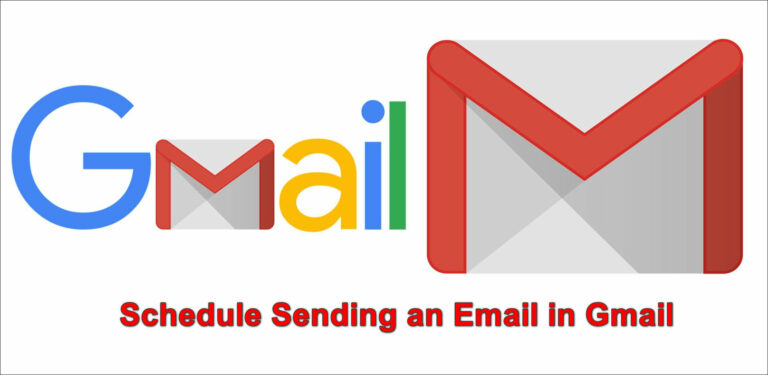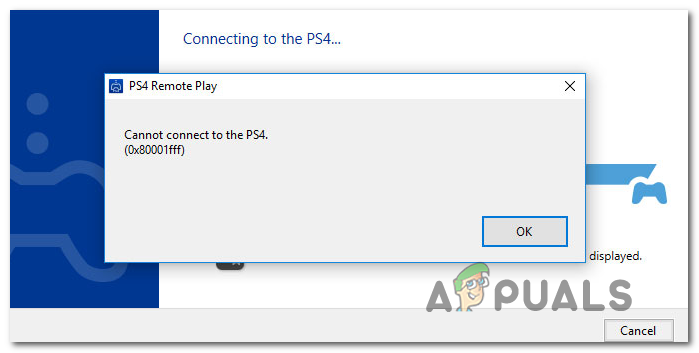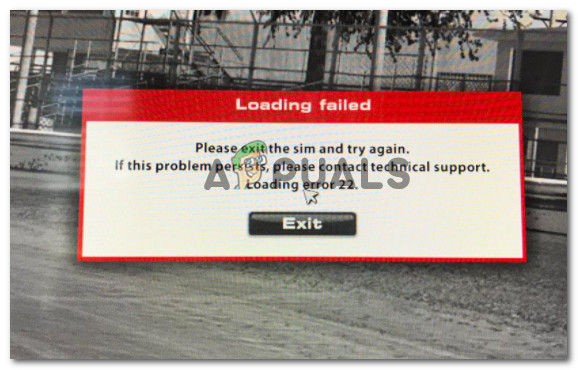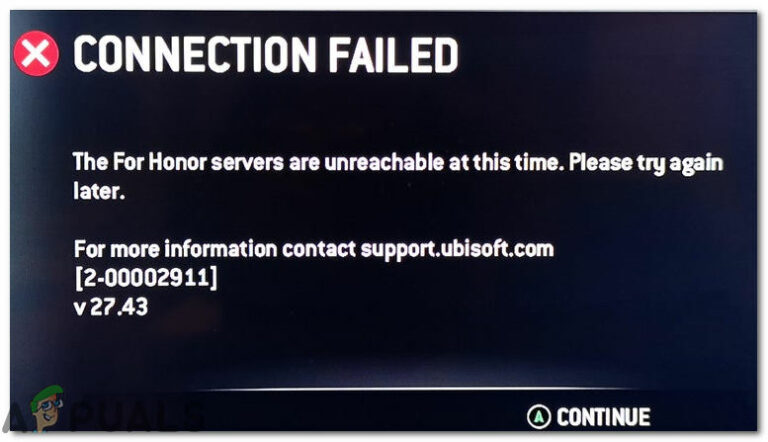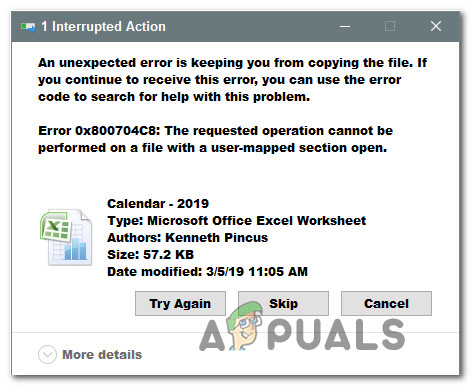Исправлено: Google Voice не удалось обновить
Ваше приложение Google Voice может не обновиться, если синхронизация учетной записи связанной учетной записи Google не включена. Кроме того, поврежденная установка приложения может также вызвать ошибку под рукой.
Уязвимый пользователь начинает получать сообщение об ошибке, когда запускает приложение, и журналы вызовов, текстовые сообщения или голосовые сообщения не отображаются в приложении. В некоторых случаях также отображаются другие сообщения об ошибках, например, ошибка загрузки разговора или ошибки загрузки контактов и т. Д. Эта ошибка характерна для пользователей Android, и нет проблем с версией ПК / веб-приложения или приложением iPhone. Кроме того, пересылка сообщений работает нормально. Некоторые пользователи сталкиваются с проблемой только с SMS / текстовыми сообщениями, тогда как функция вызова работает нормально.
Программы для Windows, мобильные приложения, игры - ВСЁ БЕСПЛАТНО, в нашем закрытом телеграмм канале - Подписывайтесь:)
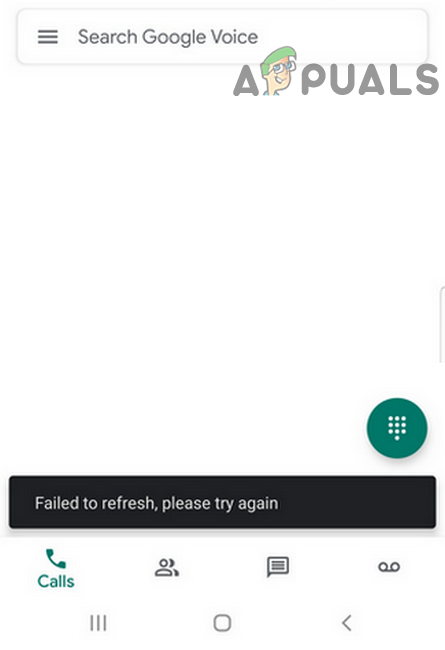 Google Voice не удалось обновить
Google Voice не удалось обновить
Прежде чем продолжить процесс устранения неполадок, проверьте, работают ли серверы. Убедитесь, что вы используете приложение на поддерживаемом устройстве (Android версии 4.1 и выше).
Решение 1. Включите приложение Stock Contacts в настройках вашего телефона
Приложение «Контакты» имеет важное значение для работы Google Voice. Вы можете столкнуться с этой ошибкой, если приложение «Контакты» отключено (случайно отключено пользователем при использовании контактов Google). В этом контексте включение приложения «Контакты» может решить проблему.
- Откройте настройки вашего телефона.
- Теперь нажмите «Приложения / Диспетчер приложений», а затем нажмите «Контакты» (стандартное приложение «Контакты» на вашем телефоне).
 Открыть настройки приложения Stock Contacts
Открыть настройки приложения Stock Contacts - Затем нажмите на кнопку «Включить» (если она отключена).
 Включить приложение Stock для контактов
Включить приложение Stock для контактов - Теперь перезагрузите телефон, а затем проверьте, нет ли в Google Voice ошибки.
Решение 2. Включите синхронизацию для учетной записи, связанной с Google Voice
Ваша учетная запись Google синхронизируется в фоновом режиме, чтобы держать все в порядке. Вы можете столкнуться с обсуждаемой ошибкой, если аккаунт, связанный с Google Voice, не синхронизируется. В этом контексте включение фоновой синхронизации учетной записи Google может решить проблему.
- Откройте настройки вашего телефона.
- Теперь нажмите на учетные записи (возможно, в меню «Дополнительные настройки»).
 Открыть аккаунт в настройках телефона
Открыть аккаунт в настройках телефона - Затем нажмите на Google.
 Откройте Google в настройках Аккаунтов телефона
Откройте Google в настройках Аккаунтов телефона - Теперь нажмите на учетную запись, связанную с Google Voice.
- Затем проверьте, включена ли синхронизация учетной записи Google.
 Проверьте синхронизацию учетной записи, связанной с Google Voice
Проверьте синхронизацию учетной записи, связанной с Google Voice - Если нет, то включите синхронизацию и убедитесь, что в приложении нет ошибок.
- Если нет, то снова откройте страницу настроек учетной записи, выполнив шаги с 1 по 4.
- Теперь нажмите кнопку «Еще», а затем нажмите «Удалить учетную запись».
 Удалить аккаунт, связанный с Google Voice
Удалить аккаунт, связанный с Google Voice - Затем перезагрузите телефон.
- После перезагрузки добавьте связанную учетную запись на свое устройство, а затем запустите Google Voice, чтобы проверить, нормально ли работает Google Voice с соответствующей учетной записью.
Решение 3. Свяжите свой оригинальный номер телефона с другим номером Google Voice.
Временный сбой программного обеспечения / связи может вызвать проблему, с которой вы столкнулись. Чтобы устранить любой такой сбой, рекомендуется использовать другую учетную запись Gmail для создания другого номера Google Voice и связать свой номер телефона с этой учетной записью. И затем, возвращение вашего номера телефона в уязвимую учетную запись может решить проблему.
- Выйдите из приложения Google Voice и откройте настройки своего телефона.
- Теперь нажмите «Приложения / Диспетчер приложений», а затем нажмите «Голос».
 Откройте Google Voice в настройках приложения
Откройте Google Voice в настройках приложения - Теперь нажмите на Force Stop, а затем подтвердите, чтобы остановить приложение.
 Принудительно остановить приложение Google Voice
Принудительно остановить приложение Google Voice - Теперь нажмите на хранилище.
 Настройки открытого хранилища Google Voice
Настройки открытого хранилища Google Voice - Затем нажмите на Очистить кэш. Нажмите на Очистить данные, а затем подтвердите, чтобы очистить данные.
 Очистить кэш и данные приложения Google Voice
Очистить кэш и данные приложения Google Voice - Теперь запустите веб-браузер и откройте его приватный режим / режим инкогнито (лучше использовать компьютер, но вы можете использовать браузер своего телефона).
- Теперь перейдите к Веб-сайт Google Voice, Зарегистрируйтесь, используя любую из ваших не затронутых учетных записей Gmail (которая ранее не использовалась в Google Voice), или создайте новую учетную запись Gmail.
- Используйте мастер на веб-сайте, чтобы создать новый номер Google Voice и связать его с исходным номером телефона (который использовался с соответствующим номером Google Voice). Помните, что вы должны использовать свой номер телефона, а не номер Google Voice.
 Выберите новый номер Google Voice
Выберите новый номер Google Voice - Теперь откройте свое приложение Google Voice. Затем используйте только что созданный номер с Google Voice и проверьте, работает ли он нормально.
- Если это так, выполните шаги с 1 по 7, чтобы очистить кэш / данные приложения.
- Теперь снова откройте браузер, чтобы перейти на веб-сайт Google Voice и связать свой исходный номер с соответствующим номером Google Voice.
- Затем откройте приложение Google Voice и теперь используйте номер, на который влияют, вместе с приложением, чтобы проверить, нет ли в нем ошибок.
Решение 4. Переустановите приложение Google Voice.
Если вам пока ничего не помогло, возможно, проблема возникла из-за поврежденной установки приложения. Это может произойти из-за плохого обновления или поврежденных конфигураций, сохраняемых в приложении. В этом случае переустановка приложения может решить проблему.
- Откройте настройки вашего телефона. Теперь нажмите на приложения, а затем нажмите на Google Voice.
- Теперь нажмите на кнопку Удалить, а затем подтвердите удаление приложения.
 Удалить приложение Google Voice
Удалить приложение Google Voice - Теперь перезагрузите телефон.
- После перезагрузки переустановка приложение и проверьте, если нет ошибок.
Если у вас все еще есть проблемы, попробуйте использовать веб-версию Google Voice (если у вас нет доступа к ПК, вы можете использовать браузер телефона). Кроме того, пока проблема не будет решена, вы можете использовать электронную почту для ответа на ваши сообщения Google Voice.
Если вы не можете использовать веб-версию Google Voice и нет перебоев в работе сервера, убедитесь, что ваш аккаунт не заблокирован. Обычно, когда ваш аккаунт заблокирован, показывается следующий тип сообщения:
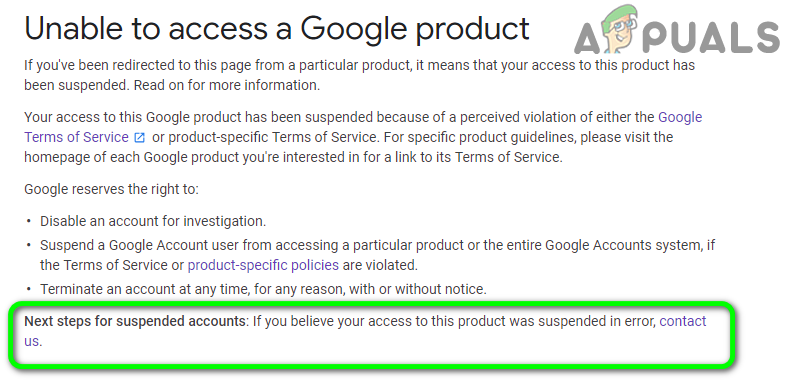 Невозможно получить доступ к продукту Google
Невозможно получить доступ к продукту Google
Вы можете использовать ссылку «Свяжитесь с нами» на странице, чтобы обжаловать приостановку аккаунта.
Программы для Windows, мобильные приложения, игры - ВСЁ БЕСПЛАТНО, в нашем закрытом телеграмм канале - Подписывайтесь:)

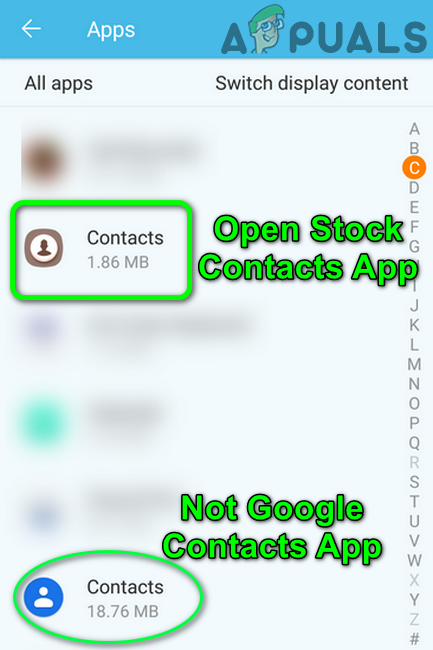 Открыть настройки приложения Stock Contacts
Открыть настройки приложения Stock Contacts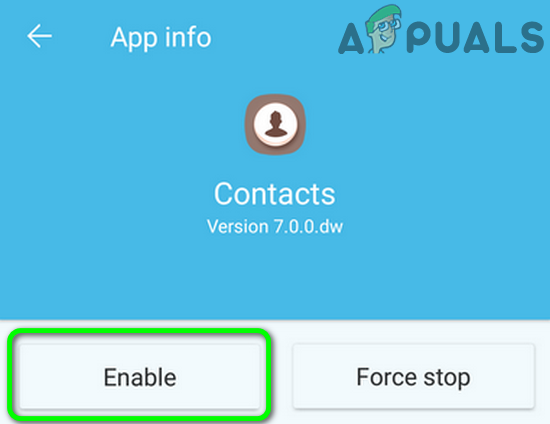 Включить приложение Stock для контактов
Включить приложение Stock для контактов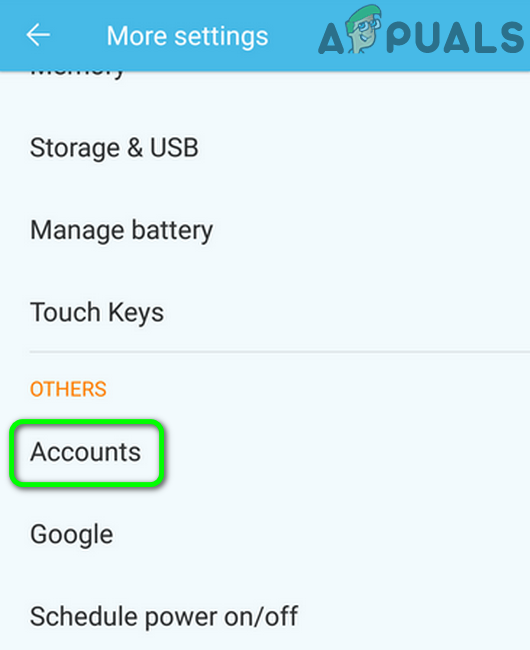 Открыть аккаунт в настройках телефона
Открыть аккаунт в настройках телефона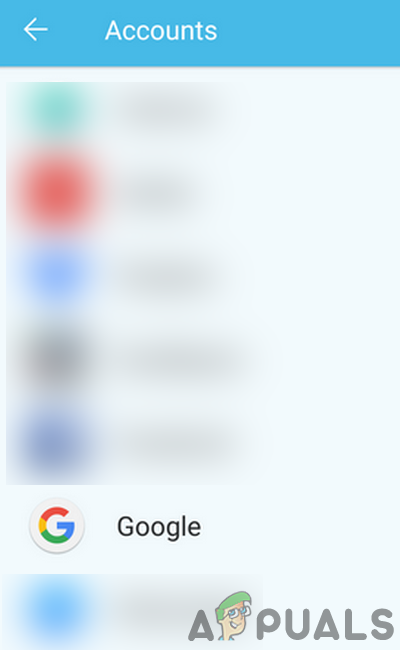 Откройте Google в настройках Аккаунтов телефона
Откройте Google в настройках Аккаунтов телефона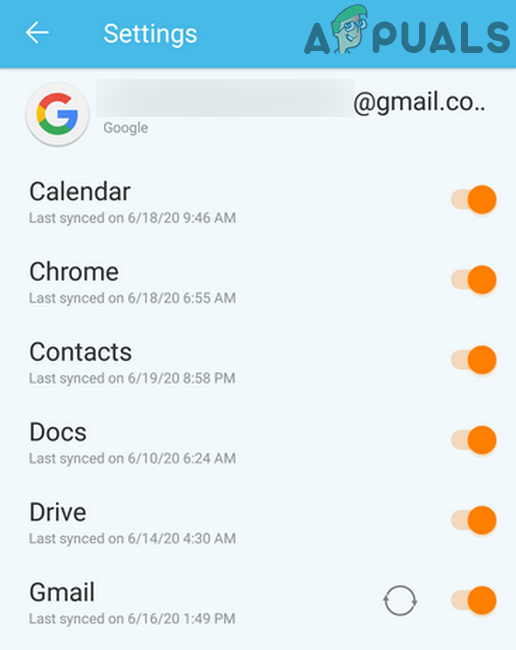 Проверьте синхронизацию учетной записи, связанной с Google Voice
Проверьте синхронизацию учетной записи, связанной с Google Voice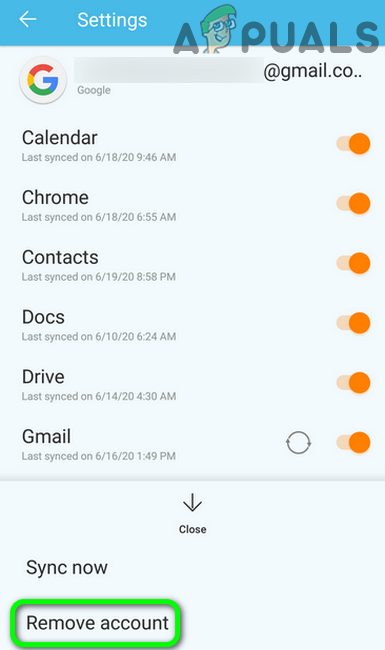 Удалить аккаунт, связанный с Google Voice
Удалить аккаунт, связанный с Google Voice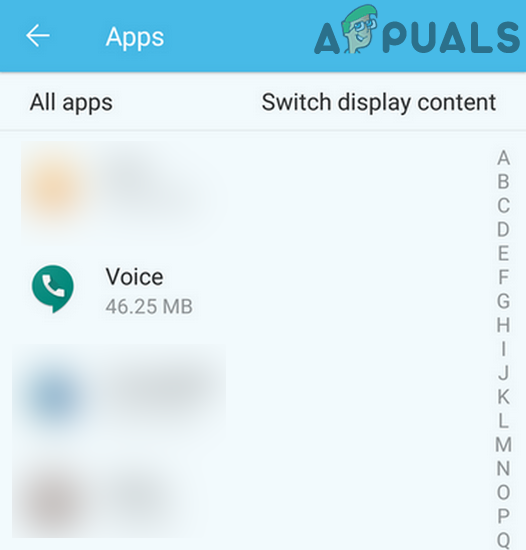 Откройте Google Voice в настройках приложения
Откройте Google Voice в настройках приложения Принудительно остановить приложение Google Voice
Принудительно остановить приложение Google Voice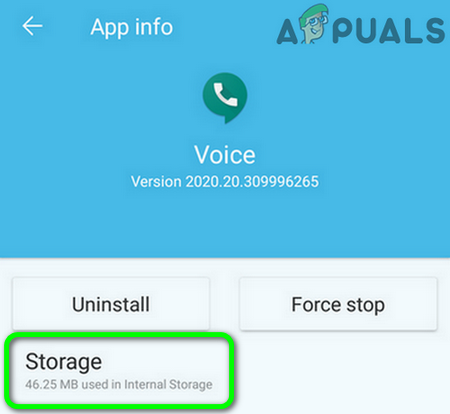 Настройки открытого хранилища Google Voice
Настройки открытого хранилища Google Voice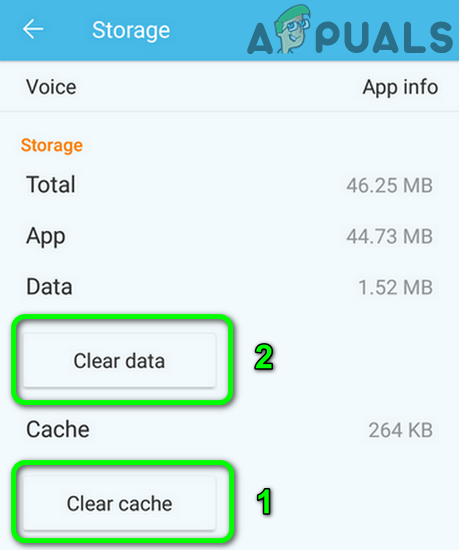 Очистить кэш и данные приложения Google Voice
Очистить кэш и данные приложения Google Voice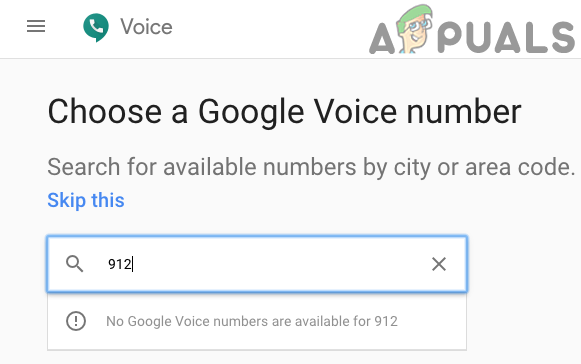 Выберите новый номер Google Voice
Выберите новый номер Google Voice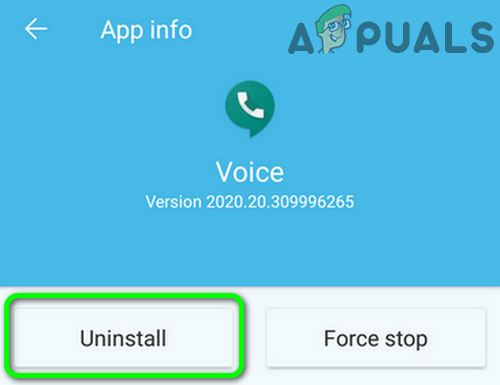 Удалить приложение Google Voice
Удалить приложение Google Voice